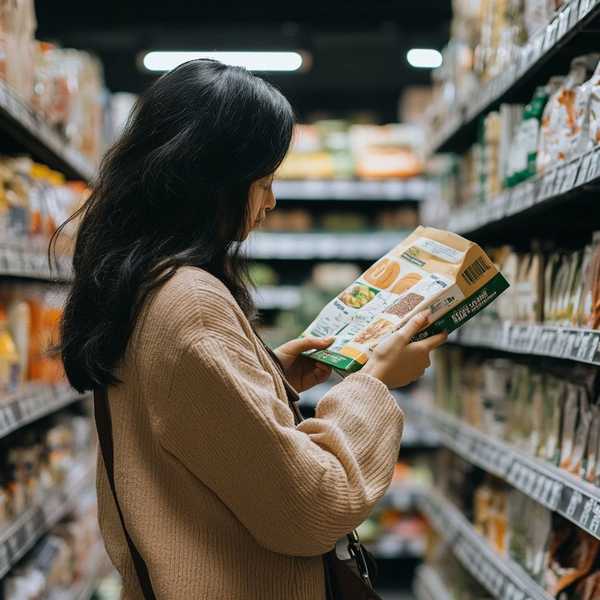在Photoshop中快速更换背景颜色,掌握快捷键和高效技巧是关键。无论是证件照换底色还是复杂图片处理,通过Alt+Delete(前景色填充)、Ctrl+Delete(背景色填充)等快捷键,结合魔棒工具、色彩范围等选区功能,能大幅提升效率。以下从基础操作到进阶技巧,帮你轻松搞定背景替换。
1、快捷键快速填充颜色

Photoshop中最基础的背景色替换依赖于填充快捷键:Alt+Delete(Mac为Option+Delete)填充前景色,Ctrl+Delete(Mac为Command+Delete)填充背景色。操作前需确保已选中目标区域,例如用魔棒工具选取背景后直接按快捷键即可完成替换。若需切换前景/背景色,按X键可快速互换,按D键恢复默认黑白配色。对于纯色背景,这种方法几乎无需复杂操作,3秒即可完成。
2、选区工具精准抠图
更换复杂背景的关键在于精准选区。使用魔棒工具(快捷键W)可快速选取颜色相近的背景区域,通过调整容差控制选取范围;若主体与背景对比强烈,色彩范围命令(菜单栏选择>色彩范围)能更智能识别颜色边界。对于毛发等细节,可用快速选择工具+选择并遮住功能优化边缘,最后反选(Ctrl+Shift+I)删除原背景并填充新颜色。
3、图层蒙版无损修改
为避免破坏原图,推荐使用图层蒙版:复制主体图层后,为背景层添加纯色填充图层(点击图层面板底部第四个图标)。蒙版可随时修改,用画笔工具(B)涂抹边缘细节,黑色隐藏、白色显示,特别适合反复调整的证件照换底。若需保留投影效果,可将原背景层栅格化后改为正片叠底模式,再填充新颜色。
4、高级技巧应对复杂场景
遇到渐变或透明背景时,通道抠图更高效:在通道面板复制对比最强的颜色通道,用曲线(Ctrl+M)增强黑白反差,载入选区后回到图层删除背景。另一种方法是替换颜色功能(图像>调整>替换颜色),直接吸取旧背景并指定新颜色,适合微调色调。对于批量处理,可录制动作(窗口>动作)一键完成所有步骤。创新科技网 WWW.zqCYzg.CoM
5、常见问题与优化方案
若填充后边缘残留原背景色,可能是选区羽化不足,按Shift+F6设置1-2像素羽化值。头发周围出现白边?新建剪贴蒙版图层,用吸管吸取发色后画笔涂抹修复。证件照换底推荐蓝/白/红标准色值:蓝色为R:67 G:142 B:219,红色R:255 G:0 B:0,避免因色差导致审核不通过。